易升升级win10出现问题 易升升级win10系统失败解决方法
更新时间:2024-03-15 15:58:50作者:yang
在现代科技快速发展的时代,电脑系统升级已成为一个常见的操作,在升级到Windows 10的过程中,许多用户遇到了各种问题。其中一个常见的问题就是易升升级Win10系统失败。这个问题给用户带来了不小的困扰,但幸运的是,我们可以采取一些有效的解决方法来解决这个问题。在本文中我们将探讨易升升级Win10系统失败的原因,并提供一些解决方法,帮助用户顺利完成系统升级。
具体步骤:
1.右键点击“此电脑”,菜单栏选择“属性”选项。
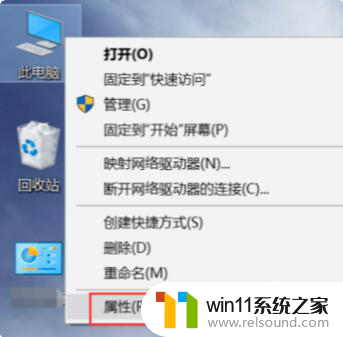
2.进入电脑属性界面,选择“控制面板主页”进入。
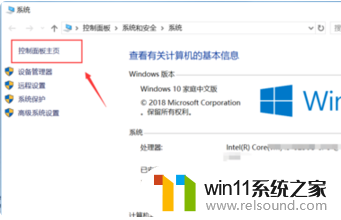
3.在控制面板主页,点击右上角的类别“小图标”。
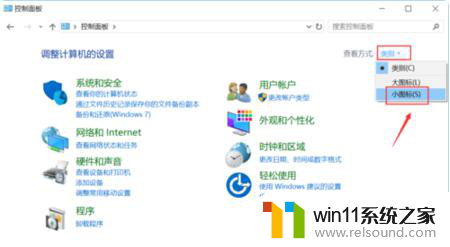
4.进入控制面板小图标列表,点击“疑难解答”。
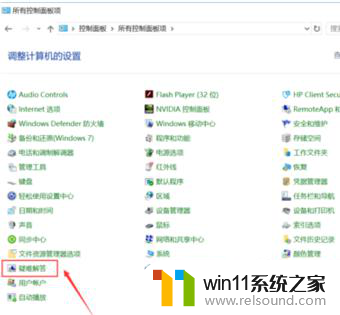
5.点击最下方的“使用windows更新解决问题”选项。
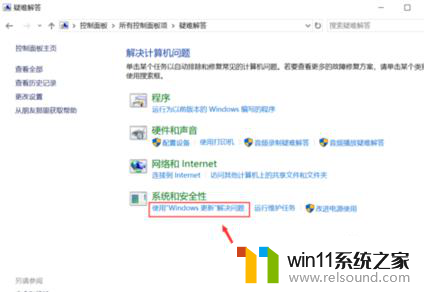
6.点击“下一步”。
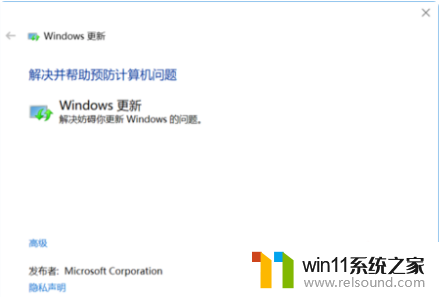
7.扫面问题点,等待检测完毕。
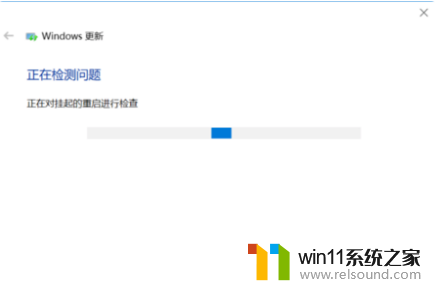
8.点击应用此修复程序。
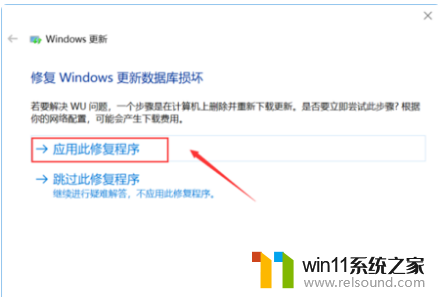
9.系统开始解决更新数据库,等待修复成功即可。
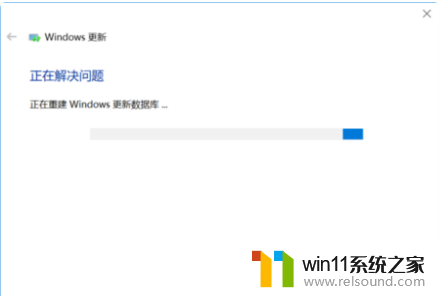
以上是易升升级win10出现问题的全部内容,如果您遇到此类情况,可以按照以上方法解决,希望对大家有所帮助。
易升升级win10出现问题 易升升级win10系统失败解决方法相关教程
- win10查看系统开放端口的方法 win10系统开发端口如何查看
- win10音量图标空白怎么办 win10不显示音量图标的解决方法
- win10系统如何设置锁屏壁纸 win10锁屏壁纸设置桌面壁纸方法
- 苹果双系统win10怎么截图 苹果win10双系统截屏教程
- win10删除桌面文件需要刷新才会消失如何解决
- win10输入法不见了怎么办 win10如何解决输入法不见了
- win10打开应用弹出商店怎么办 win10打开应用总是会弹出商店处理方法
- win10无法打开此安装程序包的解决方法 win10无法打开此安装程序包怎么办
- 怎样禁止win10系统更新 怎么取消win10系统自动更新
- win10管理员权限删除文件夹的解决方法 win10需要权限才能删除文件怎么办
- win10不安全连接怎么设置为安全
- win10怎么以兼容模式运行程序
- win10没有wlan连接选项
- 怎么检查win10是不是企业版
- win10怎么才能将浏览过的记录不自动保存
- win10无法打开gpedit.msc
win10系统教程推荐